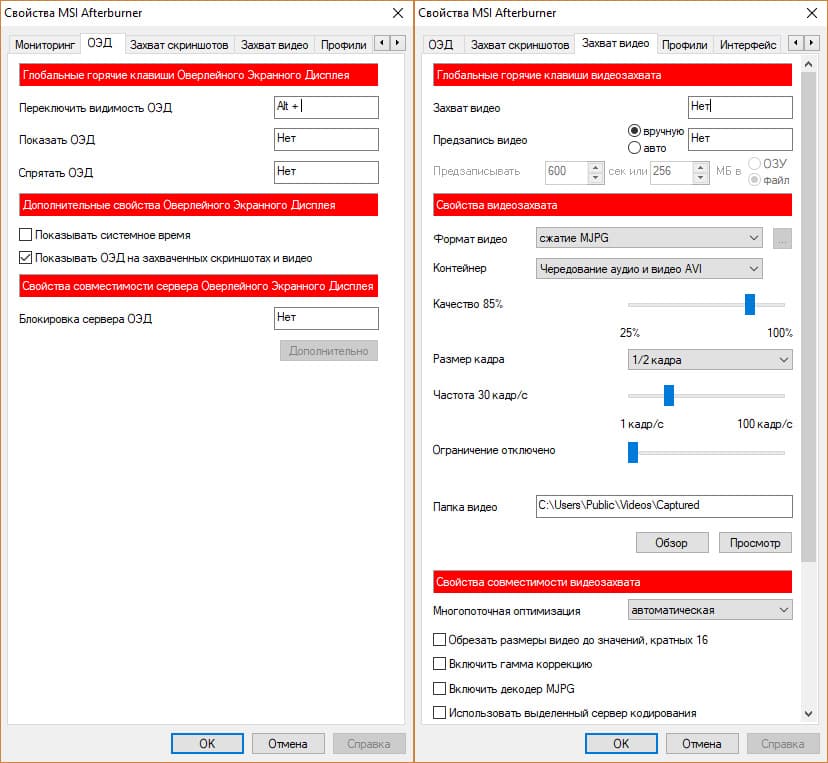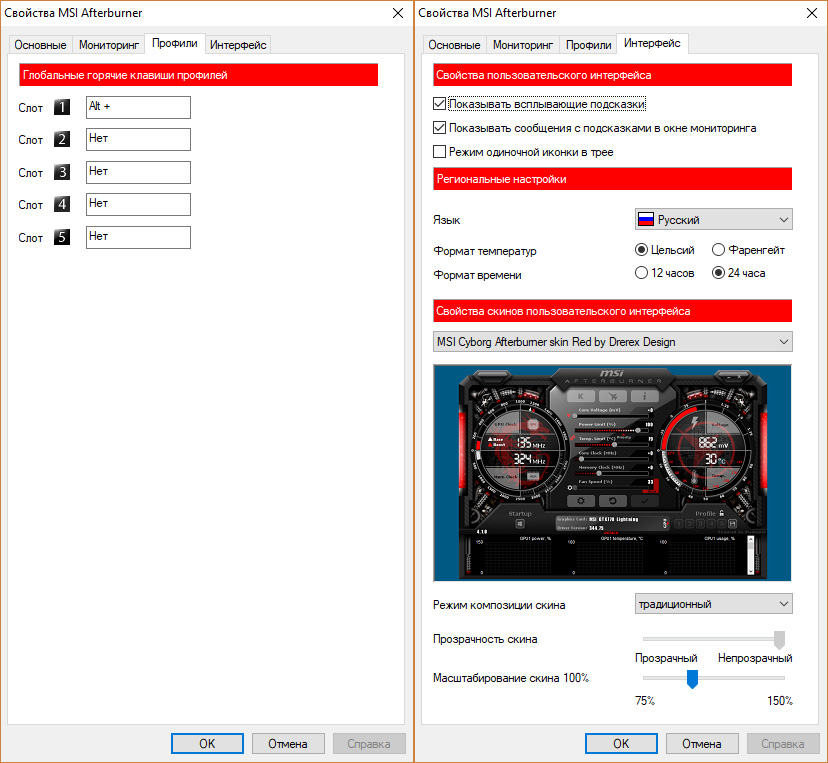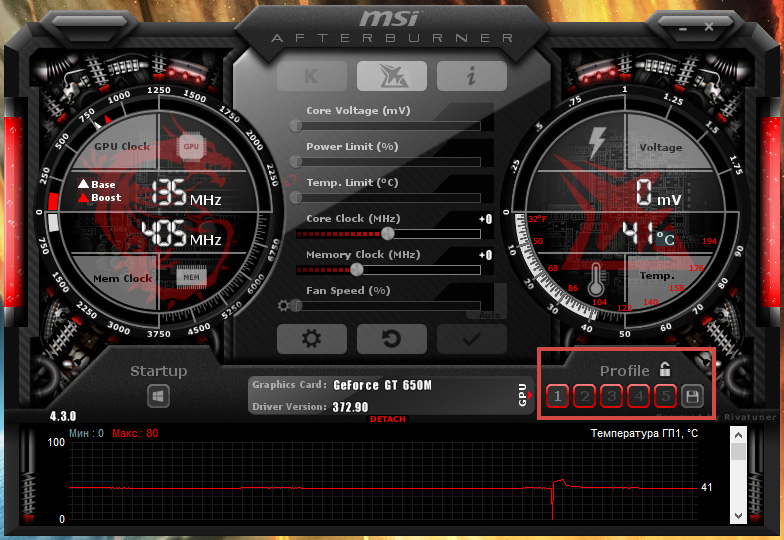MSI Afterburner – многофункциональная программа для управления видеокартой. Она работает с графическими картами от AMD и NVIDIA, позволяет делать разгон, включать функции мониторинга данных в играх и не только. В рамках данной публикации рассмотрим вопрос “как настроить MSI Afterburner” для правильной работы видеокарты.
Настройка программы
Основные настройки MSI Afterburner открываются нажатием на шестеренку. При первом запуске, в меню доступно 7 вкладок:
Для начала, во вкладке “Основные” выставите:
- “Синхронизировать настройки одинаковых ГП”, если на вашем ПК стоит две графических карты.
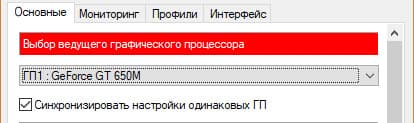
- “Разблокировать мониторинг напряжения”, чтобы получить доступ к использованию ползунка, регулирующего напряжение (Core Voltage).
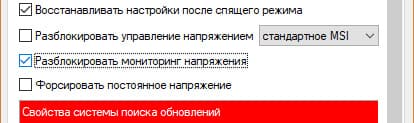
- “Запускать вместе с Windows”, для интеграции некоторых функций и возможности запуска вместе с операционной системой.
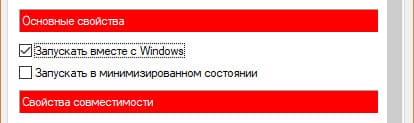
Нажмите ОК и перезагрузите программу.
Работа с кулером
В программе можно изменять скорость вращения кулеров, которая зависит от температуры нагрева видеокарты. К сожалению, данная функция доступна только для стационарных ПК. Откройте в свойствах вкладку “Кулер”. Менять параметры можно с помощью перетаскивания точек на графике.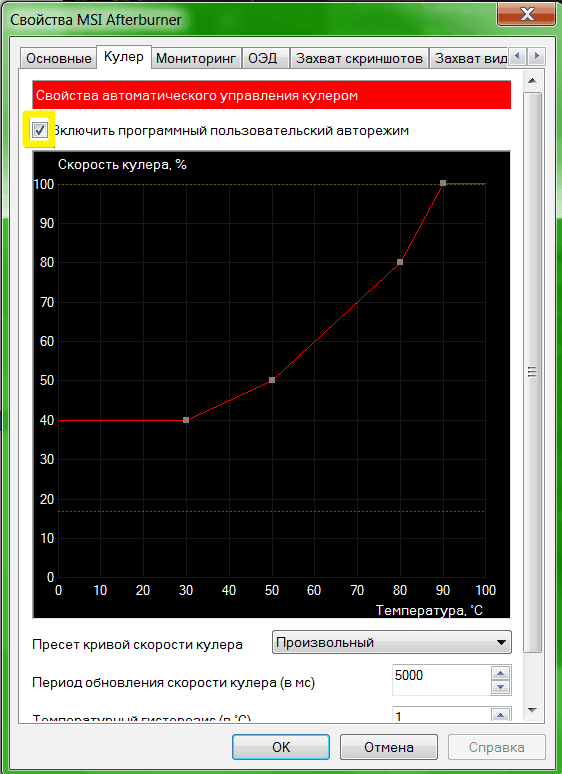
Выставление FPS в игре
Для настройки режима мониторинга, во вкладке “Мониторинг” выделите нажатием выставите значения “частота кадров” и нажмите “Показывать в Оверлейном Экранном Дисплее”. 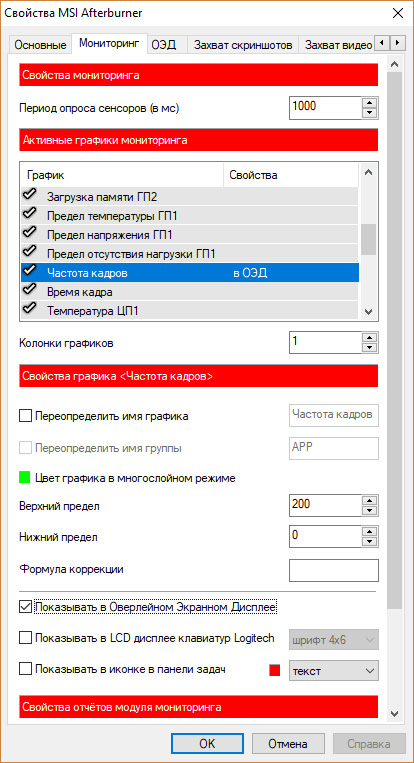
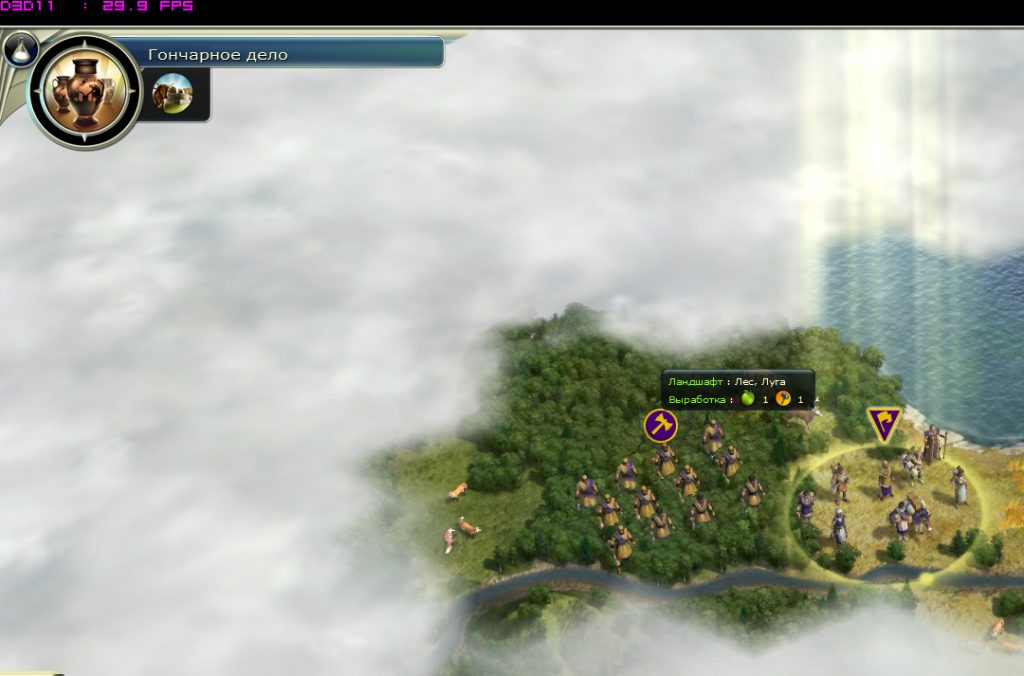
Работа с ОЭД
В этой вкладке можно выставить горячие клавиши и задать дополнительные настройки отображения текста на экране в компьютерных играх.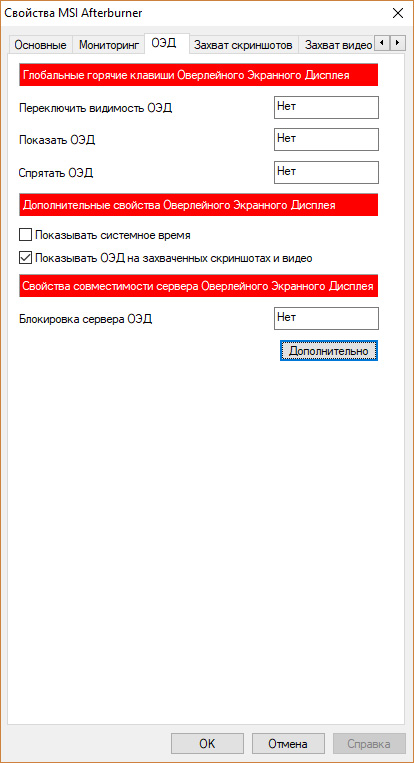
При нажатии кнопки “Дополнительно”, отображается новое окно с настройками.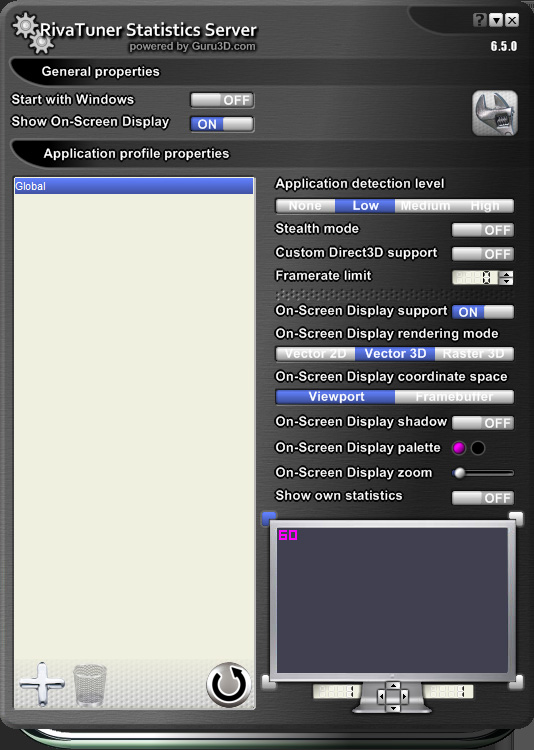
Сохранение скриншотов игры
Во вкладке “захват скриншотов” можно настроить клавишу, которой будет произведено сохранение. В строке “Захват скриншотов” клацните указателем мыши и нажмите на клавишу или комбинацию клавиш. В дальнейшем, нажатие на указанные клавиши сохранит отпечаток изображения с экрана. Также вы можете подтянуть папку, в которую будут сохраняться скриншоты.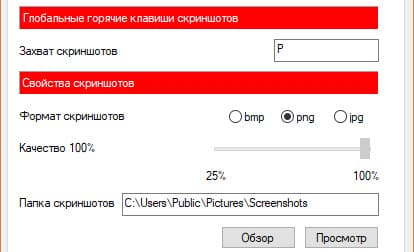
Захват видео
Аналогичным образом можно захватывать видео. Присвойте клавишу запуска записи видео. Кроме того, вы можете выставить персональные настройки записи.
Работа с профилями
Вкладка профили позволяет сохранять ваши настройки под определенный слот. Всего их пять. Настроив функции под определенные ситуации и сохранив их в разные слоты, можно комбинацией клавиш их менять: